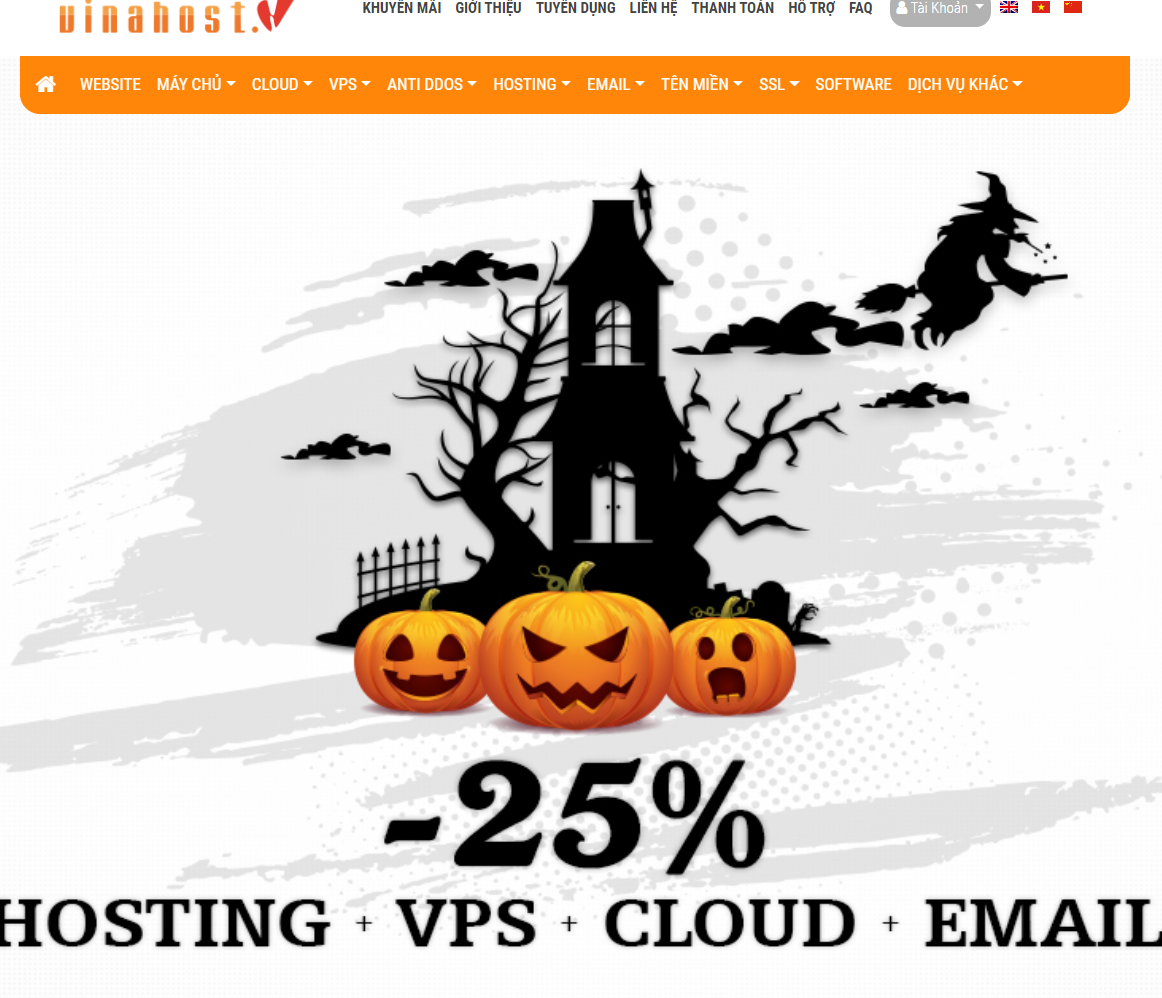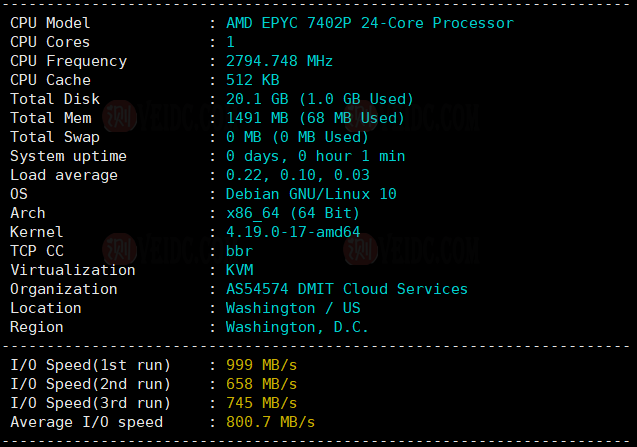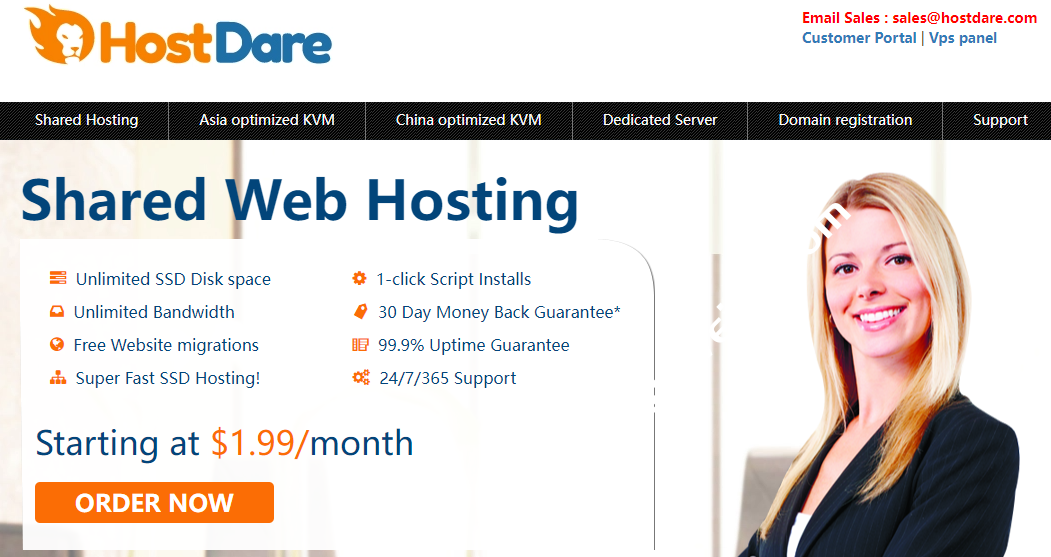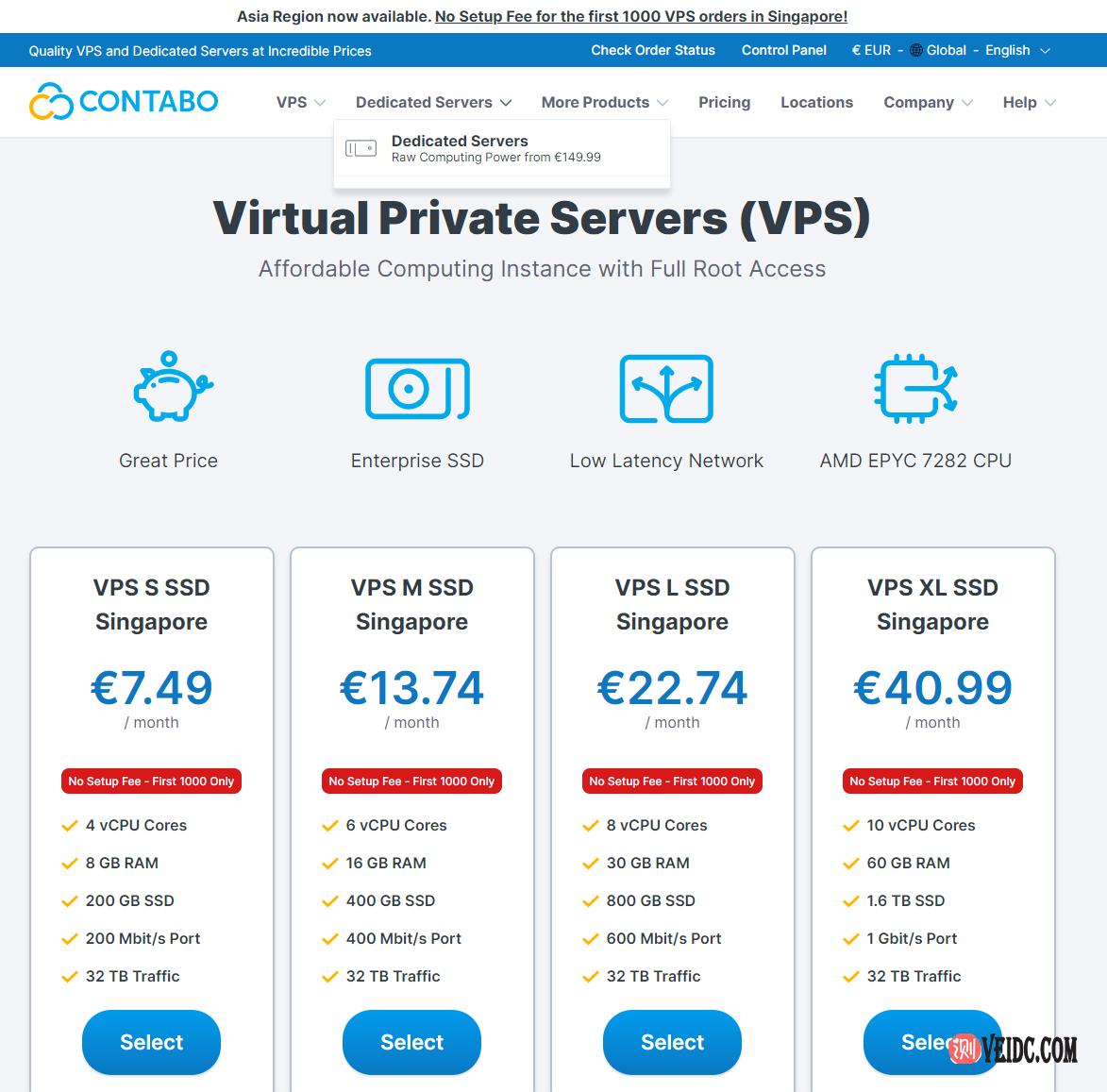搬瓦工VPS主机是没有Windows系统的,这个我们很多朋友都知道大部分的海外主机商都是Linux系统镜像。但是,我们有些业务是需要在远程桌面操作才可以的,如果再去买Windows系统的服务器价格比Linux系统贵很多,而且还比较少。那有没有其他办法实现呢?这里我们惯用的办法就是在Linux服务器中安装VNC和Gnome桌面实现远程访问。
在这篇文章中,国外主机测评就在搬瓦工VPS主机Ubuntu18.04系统中安装桌面系统。
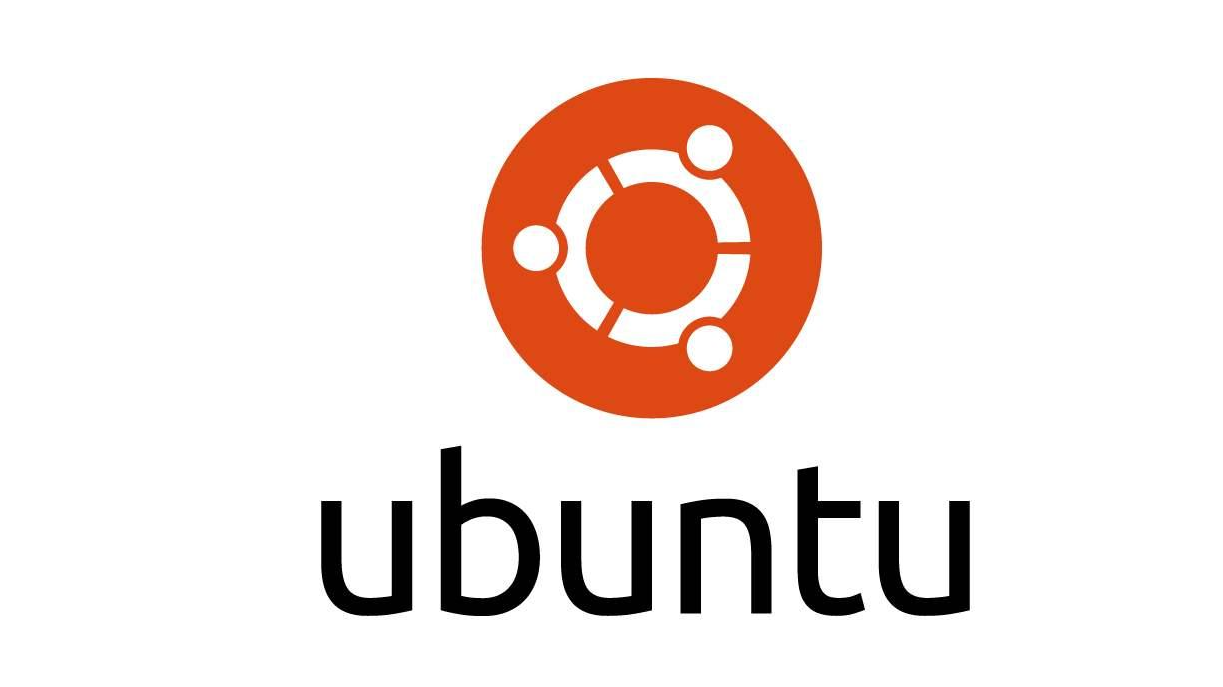
1、更新系统源
apt update apt upgrade -y
我们更新系统源文件。
2、安装桌面环境
apt install ubuntu-desktop gnome-panel gnome-settings-daemon metacity nautilus gnome-terminal -y
这里我们可以完整的安装。
3、安装VNC server
apt install vnc4server -y
然后我们设置密码:
vncserver :1
然后设置两次密码。
4、修改配置文件
~/.vnc/xstartup
编辑这个文件在最后添加:
gnome-panel & gnome-settings-daemon & metacity & nautilus &
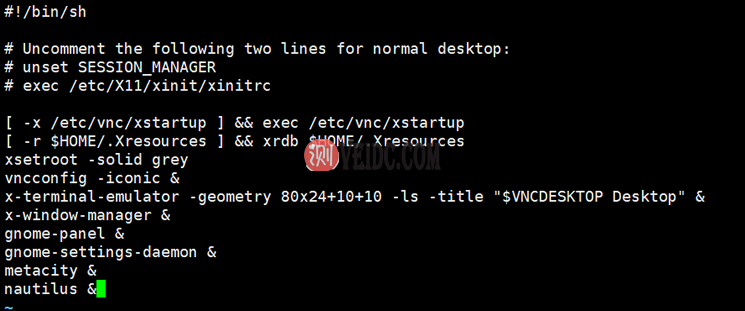
5、启动VNC
vncserver :1
然后我们就可以连接,不过确保安装我们再设置一下权限。
6、设置权限
mkdir -p /root/.config/nautilus
7、重启服务器
reboot重启服务器之后,我们再连接VNC开启。
vncserver :1
然后我们就可以用VNC软件去连接。(TightVNC)
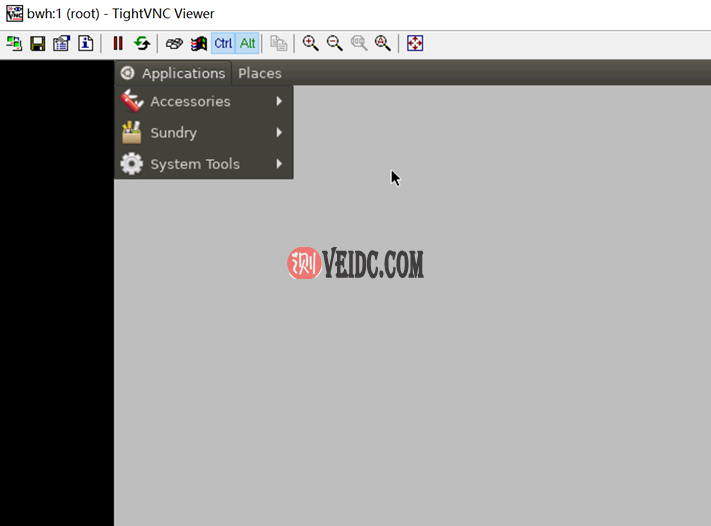
总结,还有一些问题我们再修复一下。不过基本上还是能用的。
搬瓦工优惠/性价比套餐推荐
温馨提醒 如果您有选择困难症,直接选中间的 CN2 GIA-E方案,季付 $49.99,多达 12 个机房任意切换
搬瓦工优惠码:BWH3HYATVBJW,优惠6.58%,全场可用。下面表格整理了更多的搬瓦工优惠套餐。
| 方案 | 内存 | CPU | 硬盘 | 流量/月 | 带宽 | 机房 | 价格 | 购买 |
|---|---|---|---|---|---|---|---|---|
| CN2 (最便宜) |
1GB | 1核 | 20GB | 1TB | 1Gbps | DC3 CN2 DC8 ZNET |
$49.99/年 | 购买 |
| CN2 | 2GB | 1核 | 40GB | 2TB | 1Gbps | $52.99/半年 $99.99/年 |
购买 | |
| CN2 GIA-E (最推荐) |
1GB | 2核 | 20GB | 1TB | 2.5Gbps | DC6 CN2 GIA-E DC9 CN2 GIA 日本软银 JPOS_1 联通荷兰 EUNL_9 |
$49.99/季度 $169.99/年 |
购买 |
| CN2 GIA-E | 2GB | 3核 | 40GB | 2TB | 2.5Gbps | $89.99/季度 $299.99/年 |
购买 | |
| HK | 2GB | 2核 | 40GB | 0.5TB | 1Gbps | 香港 CN2 GIA | $89.99/月 $899.99/年 |
购买 |
| HK | 4GB | 4核 | 80GB | 1TB | 1Gbps | $155.99/月 $1559.99/年 |
购买 |
选择建议:
- 入门:洛杉矶 CN2 套餐,目前最便宜,可选 CN2 GT 机房,入门之选。
- 推荐:洛杉矶 CN2 GIA-E 套餐,价格适中,速度超快,可选机房多,性价比最高。
- 高端:香港 CN2 GIA 套餐,价格较高,但是无可挑剔。

 主机推广
主机推广